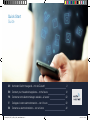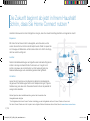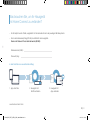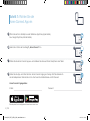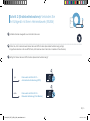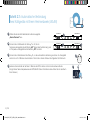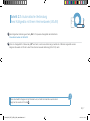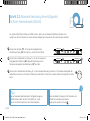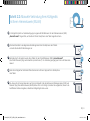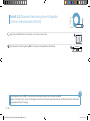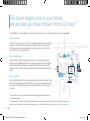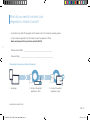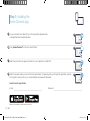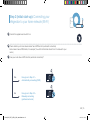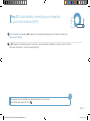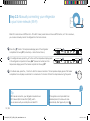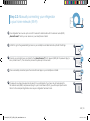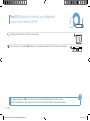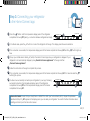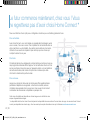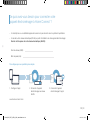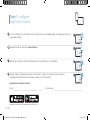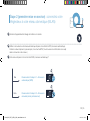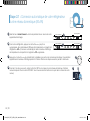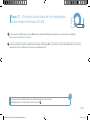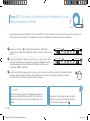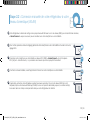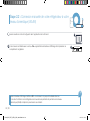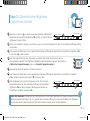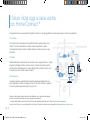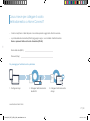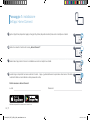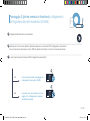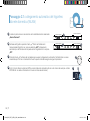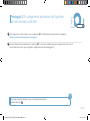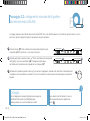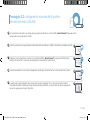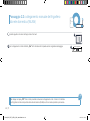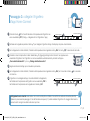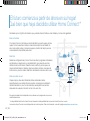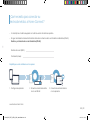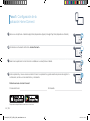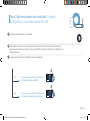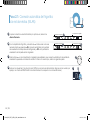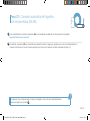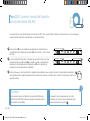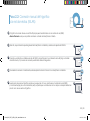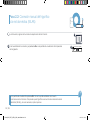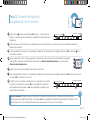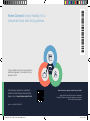Quick Start
Guide
DE Verbinden Sie Ihr Hausgerät – mit der Zukunft 2
EN Connect your household appliance – to the future 12
FR Connectez votre électroménager vaisselle – à l‘avenir 22
IT Collegate il vostro elettrodomestico – con il futuro 32
ES Conecte su electrodoméstico – con el futuro 42
161005_HC_PRF_BI_SE_M_MS_ 8001052040.indd 1 02.11.16 16:10

2 | DE
Herzlichen Glückwunsch zu Ihrem Kühlgerät von morgen, das schon heute Ihren Alltag erleichtert und angenehmer macht.
Bequemer.
Mit Home Connect steuern Sie Ihre Hausgeräte, wann Sie wollen, wo Sie
wollen. Ganz einfach und intuitiv über Smartphone oder Tablet. So sparen Sie
sich Umwege und Wartezeiten und Sie haben einfach mehr Zeit für die Dinge,
die Ihnen wirklich wichtig sind.
Leichter.
Nehmen Sie Bedieneinstellungen wie Signal töne oder individuelle Programme
einfach in der App am übersichtlichen Touchscreen vor. Das geht noch
leichter und genauer als am Gerät selbst, und Sie haben alle Daten, die
Vernetzter.
Lassen Sie sich inspirieren und entdecken Sie zahlreiche Zusatzangebote,
die genau auf Ihre Geräte zugeschnitten sind: Rezeptsammlungen, Tipps zur
Gerätenutzung und vieles mehr. Passendes Zubehör können Sie jederzeit mit
wenigen Klicks bestellen.
Die Zukunft beginnt ab jetzt in Ihrem Haushalt!
Schön, dass Sie Home Connect nutzen *
* Die Verfügbarkeit der Home Connect Funktion ist abhängig von der Verfügbarkeit der Home Connect-Dienste in Ihrem Land.
www.home-connect.com.
Weitere Sprachen dieser Installationsanleitung sind auf der Internetseite Ihrer
Hausgerätemarke verfügbar.
161005_HC_PRF_BI_SE_M_MS_ 8001052040.indd 2 02.11.16 16:10

DE | 3
– Ein Smartphone oder Tablet, ausgestattet mit der aktuellen Version des jeweiligen Betriebssystems.
– Einen Heimnetzwerkempfang (WLAN) am Aufstellort des Hausgeräts.
Name und Passwort Ihres Heimnetzwerks (WLAN):
Netzwerkname (SSID):
Passwort (Key):
In drei Schritten zum vereinfachten Alltag:
Was brauchen Sie, um Ihr Hausgerät
mit Home Connect zu verbinden?
1. App einrichten 2. Hausgerät mit
WLAN verbinden
3. Hausgerät mit
App verbinden
www.home-connect.com
161005_HC_PRF_BI_SE_M_MS_ 8001052040.indd 3 02.11.16 16:10

4 | DE
Schritt 1: Richten Sie die
Home Connect App ein
bzw. Google Play Store (Android-Geräte).
„Home Connect“ ein.
Wählen Sie die Home Connect App aus und installieren Sie diese auf Ihrem Smartphone oder Tablet.
Starten Sie die App und richten Sie Ihren Home Connect Zugang ein. Die App führt Sie dabei durch
den Anmeldeprozess. Notieren Sie sich im Anschluss Ihre E-Mail-Adresse und Ihr Passwort.
E-Mail: Passwort:
Home Connect Zugangsdaten:
Bitte überprüfen Sie die Verfügbarkeit auf www.home-connect.com
161005_HC_PRF_BI_SE_M_MS_ 8001052040.indd 4 02.11.16 16:10

DE | 5
Schritt 2 (Erstinbetriebnahme): Verbinden Sie
Ihr Kühlgerät mit Ihrem Heimnetzwerk (WLAN)
Schließen Sie das Hausgerät an und schalten Sie es ein.
Prüfen Sie, ob Ihr Heimnetzwerk-Router über eine WPS-Funktion (Automatische Verbindung) verfügt.
Verfügt Ihr Router über eine WPS-Funktion (Automatische Verbindung)?
WPS
WPS
ja Dann weiter mit Schritt 2.1 –
Automatische Verbindung (WPS)
Dann weiter mit Schritt 2.2 –
nein
161005_HC_PRF_BI_SE_M_MS_ 8001052040.indd 5 02.11.16 16:11

6 | DE
Schritt 2.1: Automatische Verbindung
Ihres Kühlgeräts mit Ihrem Heimnetzwerk (WLAN)
Wählen Sie bei der Erstinbetriebnahme Ihres Hausgeräts
„Home Connect“ aus.
GefrierbereichKühlbereich
Drücken Sie im Kühlbereich die Taste „+“ so oft, bis im
Temperatur-Anzeigefeld des Kühlfachs „AC“ (Automatische Verbindung) und
im Temperatur-Anzeigefeld des Gefrierfachs „OF“ erscheint.
GefrierbereichKühlbereich
Drücken Sie im Gefrierbereich die Taste „+“, um die automatische Verbindung zu starten. Im Anzeigefeld
erscheint nun für 2 Minuten eine Animation. Führen Sie in diesem Zeitraum die folgenden Schritte durch.
Aktivieren Sie innerhalb der nächsten 2 Minuten die WPS-Funktion an Ihrem Heimnetzwerk-Router.
Ihres Routers.)
WPS
B
161005_HC_PRF_BI_SE_M_MS_ 8001052040.indd 6 02.11.16 16:11

DE | 7
Schritt 2.1: Automatische Verbindung
Ihres Kühlgeräts mit Ihrem Heimnetzwerk (WLAN)
Bei erfolgreicher Verbindung erscheint „On“ im Temperatur-Anzeigefeld des Gefrierfachs.
Dann direkt weiter mit Schritt 3.
Wenn im Anzeigefeld für 3 Sekunden „OF“ erscheint, konnte keine Verbindung innerhalb der 2 Minuten hergestellt werden.
Beginnen Sie wieder mit Punkt A oder führen Sie die manuelle Verbindung (Schritt 2.2) durch.
Wenn das Gerät für längere Zeit nicht bedient wird, schließt sich das Menü automatisch.
Beginnen Sie wieder mit Punkt
!
161005_HC_PRF_BI_SE_M_MS_ 8001052040.indd 7 02.11.16 16:11

8 | DE
Schritt 2.2: Manuelle Verbindung Ihres Kühlgeräts
mit Ihrem Heimnetzwerk (WLAN)
Die meisten WLAN Router haben eine WPS-Funktion. Wenn der vorhandene WLAN Router darüber nicht
verfügt bzw. dies nicht bekannt ist, können Sie das Kühlgerät auch manuell mit dem Heimnetzwerk verbinden.
Drücken Sie die Taste „
“. Im Temperatur-Anzeigefeld des
Kühlfachs erscheint „Cn“ (Connectivity = Home Connect Menü).
GefrierbereichKühlbereich
Drücken Sie im Kühlbereich die Taste „+“ so oft, bis im Temperatur-
Anzeigefeld des Kühlfachs „SA“ (Manuelle Verbindung) und im
Temperatur-Anzeigefeld des Gefrierfachs „OF“ erscheint.
GefrierbereichKühlbereich
Drücken Sie im Gefrierbereich die Taste „+“, um die manuelle Verbindung zu starten. Im Temperatur-Anzeigefeld des
Gefrierfachs erscheint nun für maximal 5 Minuten eine Animation. Führen Sie in diesem Zeitraum die folgenden Schritte
durch.
Tipp:
Bei der manuellen Verbindung baut Ihr Kühlgerät ein eigenes
WLAN Netzwerk (Soft Access Point [SAP]) auf, in das
Sie sich mit Ihrem Smartphone oder Tablet einwählen.
Wenn das Gerät für längere Zeit nicht bedient wird,
schließt sich das Menü automatisch.
Beginnen Sie wieder mit Punkt
!
161005_HC_PRF_BI_SE_M_MS_ 8001052040.indd 8 02.11.16 16:11

DE | 9
Schritt 2.2: Manuelle Verbindung Ihres Kühlgeräts
mit Ihrem Heimnetzwerk (WLAN)
Ihr Kühlgerät hat jetzt zur Datenübertragung ein eigenes WLAN Netzwerk mit dem Netzwerknamen (SSID)
„HomeConnect“ eingerichtet, auf das Sie mit Ihrem Smartphone oder Tablet zugreifen können.
Wechseln Sie dafür in das allgemeine Einstellungsmenü Ihres Smartphones oder Tablets
und rufen Sie die WLAN Einstellungen auf.
Verbinden Sie Ihr Smartphone oder Ihren Tablet mit dem WLAN Netzwerk (SSID) „HomeConnect“
(das WLAN Passwort [Key] lautet ebenfalls „HomeConnect“). Der Verbindungsvorgang kann bis zu 60 Sekunden
dauern!
WLAN
oder Tablet.
Die App sucht jetzt einige Sekunden nach Ihrem Kühlgerät. Falls die Abfrage nach Netzwerknamen (SSID) und
Passwort (Key) Ihres Heimnetzwerks (WLAN) bisher noch nicht erfolgt ist, werden Sie aufgefordert, diese in die
161005_HC_PRF_BI_SE_M_MS_ 8001052040.indd 9 02.11.16 16:11

10 | DE
Schritt 2.2: Manuelle Verbindung Ihres Kühlgeräts
mit Ihrem Heimnetzwerk (WLAN)
Folgen Sie anschließend den Instruktionen in der Home Connect App.
Bei erfolgreicher Verbindung blinkt „On“ im Temperatur-Anzeigefeld des Gefrierfachs.
Gefrierbereich
Im Anzeigefeld erscheint „OF“. Es konnte keine Verbindung innerhalb der 5 Minuten hergestellt
Sie gegebenenfalls den Vorgang.
?
161005_HC_PRF_BI_SE_M_MS_ 8001052040.indd 10 02.11.16 16:11

DE | 11
Schritt 3: Verbinden Sie Ihr Kühlgerät
mit der Home Connect App
Verbindung fehlgeschlagen: Vergewissern Sie sich, dass sich Ihr Smartphone oder Tablet im Heimnetzwerk (WLAN)
„Er“ erscheinen, können Sie Ihr Kühlgerät
?
Drücken Sie die Taste „ “, bis im Temperatur-Anzeigefeld des
Kühlfachs „PA“ (Pairing = Verbindung zwischen Kühlgerät und App)
angezeigt wird.
GefrierbereichKühlbereich
Drücken Sie im Gefrierbereich die Taste „+“, um das Kühlgerät mit der App zu verbinden. Im Anzeigefeld erscheint eine Animation.
Bei erfolgreicher Verbindung steht im Temperatur-Anzeigefeld des Gefrierfachs „On“ und die Taste „
“ leuchtet blau.
Nehmen Sie Ihr Mobilgerät zur Hand. Wählen Sie „+“ (Hinzufügen) in der Home Connect App, sobald Ihr
Kühlgerät dort angezeigt wird. Sollte das Kühlgerät nicht automatisch angezeigt werden, drücken Sie
in der App auf „Hausgeräte suchen“ und anschließend auf „Hausgerät verbinden“.
Folgen Sie den Anweisungen der App, um den Vorgang abzuschließen.
Bei erfolgreicher Verbindung erscheint im Temperatur-Anzeigefeld des Gefrierfachs „On“ für 3 Sekunden und die Taste „ “ leuchtet
blau.
Sie haben nun Ihr Kühlgerät erfolgreich mit Ihrer App verbunden!
Nach dem erfolgreichen Verbinden erscheint im Temperatur-Anzeigefeld des
Kühlfachs „PA“ und im Temperatur-Anzeigefeld des Gefrierfachs „On“.
GefrierbereichKühlbereich
161005_HC_PRF_BI_SE_M_MS_ 8001052040.indd 11 02.11.16 16:11

12 | EN
Congratulations on your refrigerator of tomorrow, which will make your everyday life easier and more agreeable.
More convenient.
Home Connect lets you control your home appliances whenever you want and
wherever you want. Simply and intuitively using a smartphone or tablet PC.
This saves you bother and waiting around, and you have more time for the
things that are truly important to you.
More straightforward.
Using the app‘s cleverly designed touchscreen, you can adjust operating
settings such as audible signals or even individual programs. It‘s even simpler
and more straightforward than on the appliance itself, plus you have direct
access to a host of data, operating manuals and even numerous instructional
videos.
More connected.
Let yourself be inspired! Discover numerous extras that have been tailor-made
just for your appliances: recipe collections, tips on using your appliances and
much more. Compatible accessories can be ordered at any time with just a
few clicks.
The future begins now in your home!
We are glad you have chosen Home Connect *
* The availability of the Home Connect functionality depends on the availability of the Home Connect Services in your country.
Home Connect Services are not available in every country – for further information please check:
These installation instructions are available in additional languages on the website for
your appliance brand.
161005_HC_PRF_BI_SE_M_MS_ 8001052040.indd 12 02.11.16 16:11

EN | 13
– A smartphone or tablet PC equipped with the latest version of the relevant operating system.
–
Name and password for your home network (Wi-Fi):
Network name (SSID):
Password (Key):
Three steps to make your daily routine easier:
What do you need to connect your
refrigerator to Home Connect?
1. Install app 2. Connect household
appliance to Wi-Fi
3. Connect household
appliance to app
www.home-connect.com
161005_HC_PRF_BI_SE_M_MS_ 8001052040.indd 13 02.11.16 16:11

14 | EN
Step 1: Installing the
Home Connect app
On your smartphone or tablet PC, go to the App Store (Apple devices)
or Google Play Store (Android devices).
Enter „Home Connect“
Select the Home Connect app and install it on your smartphone or tablet PC.
Start the app and create your Home Connect login details. The app will guide you through the registration process.
Don‘t forget to make a note of your e-mail address and password afterwards.
E-mail: Password:
Home Connect login details:
Please check availability at www.home-connect.com
161005_HC_PRF_BI_SE_M_MS_ 8001052040.indd 14 02.11.16 16:11

EN | 15
Connecting your
refrigerator to your home network (Wi-Fi)
Connect the appliance and switch it on.
Check whether your home network router has a WPS function (automatic connection).
router.)
Does your router have a WPS function (automatic connection)?
WPS
WPS
Yes Now go on to Step 2.1 –
Automatically connecting (WPS)
Now go on to Step 2.2 –
Manually connecting
(professional mode)
No
161005_HC_PRF_BI_SE_M_MS_ 8001052040.indd 15 02.11.16 16:11

16 | EN
Step 2.1: Automatically connecting your refrigerator
to your home network (Wi-Fi)
On initial set-up of your household appliance select „Home Connect“.
Freezer area
Refrigerator area
In the refrigerator area, press the „+“ button until the temperature display panel
of the refrigerator compartment shows „AC“ (automatic connection) and the
temperature display panel of the freezer compartment shows „OF“.
Freezer area
Refrigerator area
In the freezer area press the „+“ button to start automatic connection. An animation now appears
on the display panel for 2 minutes. Perform the steps below during this period.
Activate the WPS function on your home network router within the next 2 minutes. (Some routers have for
WPS
B
161005_HC_PRF_BI_SE_M_MS_ 8001052040.indd 16 02.11.16 16:11

EN | 17
Step 2.1: Automatically connecting your refrigerator
to your home network (Wi-Fi)
If the connection is successful, „On“ appears on the temperature display panel of the freezer compartment.
Now go on to Step 3.
If „OF“ appears on the display panel for 3 seconds, it was not possible to establish a connection within 2 minutes.
Start again with point A or connect manually (Step 2.2).
If the appliance is not operated for an extended period, the menu closes
automatically. Start again with point
!
161005_HC_PRF_BI_SE_M_MS_ 8001052040.indd 17 02.11.16 16:11

18 | EN
Step 2.2: Manually connecting your refrigerator
to your home network (Wi-Fi)
Most Wi-Fi routers have a WPS function. If the Wi-Fi router present does not have a WPS function, or if this is unknown,
you can also manually connect the refrigerator to the home network.
Press the „ “ button. The temperaturedisplay panel of the refrigerator
compartment shows „Cn“ (connectivity = Home Connect menu).
Freezer area
Refrigerator area
In the refrigerator area, press the „+“ button until the temperature display panel
of the refrigerator compartment shows „SA“ (manual connection) and the
temperature display panel of the freezer compartment shows „OF“.
Freezer area
Refrigerator area
In the freezer area, press the „+“ button to start the manual connection. The temperature display panel of the freezer
compartment now displays an animation for a maximum of 5 minutes. Perform the steps below during this period.
Tip:
With manual connection, your refrigerator creates its own
Wi-Fi network (Soft Access Point [SAP]), which
you can access with your smartphone or tablet PC.
If the appliance is not operated for an
extended period, the menu will close
automatically. Start again with point
!
161005_HC_PRF_BI_SE_M_MS_ 8001052040.indd 18 02.11.16 16:11

EN | 19
Step 2.2: Manually connecting your refrigerator
to your home network (Wi-Fi)
Your refrigerator has now set up its own Wi-Fi network for data transfer with the network name (SSID)
„HomeConnect“ which you can access on your smartphone or tablet.
Connect your smartphone or your tablet to the „HomeConnect“ Wi-Fi network (SSID) (Wi-Fi password [key] is
also „HomeConnect“). The connection process may take up to 60 seconds!
WLAN
Once successfully connected, open the Home Connect app on your smartphone or tablet.
The app will now take a few seconds to search for your refrigerator. If you have not yet been asked for
the network name (SSID) and password (key) for your home network (Wi-Fi), you will be prompted to enter
161005_HC_PRF_BI_SE_M_MS_ 8001052040.indd 19 02.11.16 16:11

20 | EN
Step 2.2: Manually connecting your refrigerator
to your home network (Wi-Fi)
Then follow the instructions in the Home Connect app.
If the connection is successful, „On“
Freezer area
The display panel shows „OF“. The connection could not be established within 5 minutes. Check
whether the refrigerator is within range of the home network (Wi-Fi) and repeat the process if necessary.
?
161005_HC_PRF_BI_SE_M_MS_ 8001052040.indd 20 02.11.16 16:11
La pagina si sta caricando...
La pagina si sta caricando...
La pagina si sta caricando...
La pagina si sta caricando...
La pagina si sta caricando...
La pagina si sta caricando...
La pagina si sta caricando...
La pagina si sta caricando...
La pagina si sta caricando...
La pagina si sta caricando...
La pagina si sta caricando...
La pagina si sta caricando...
La pagina si sta caricando...
La pagina si sta caricando...
La pagina si sta caricando...
La pagina si sta caricando...
La pagina si sta caricando...
La pagina si sta caricando...
La pagina si sta caricando...
La pagina si sta caricando...
La pagina si sta caricando...
La pagina si sta caricando...
La pagina si sta caricando...
La pagina si sta caricando...
La pagina si sta caricando...
La pagina si sta caricando...
La pagina si sta caricando...
La pagina si sta caricando...
La pagina si sta caricando...
La pagina si sta caricando...
La pagina si sta caricando...
La pagina si sta caricando...
-
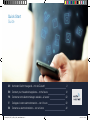 1
1
-
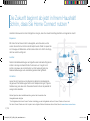 2
2
-
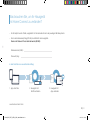 3
3
-
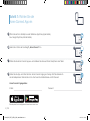 4
4
-
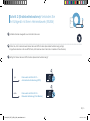 5
5
-
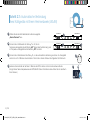 6
6
-
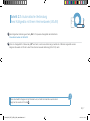 7
7
-
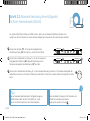 8
8
-
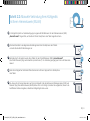 9
9
-
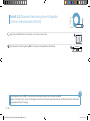 10
10
-
 11
11
-
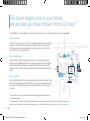 12
12
-
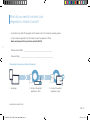 13
13
-
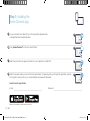 14
14
-
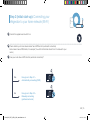 15
15
-
 16
16
-
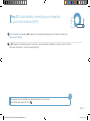 17
17
-
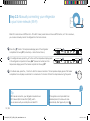 18
18
-
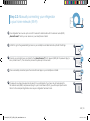 19
19
-
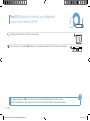 20
20
-
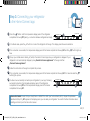 21
21
-
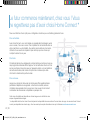 22
22
-
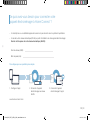 23
23
-
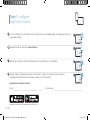 24
24
-
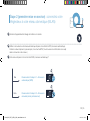 25
25
-
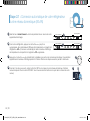 26
26
-
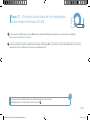 27
27
-
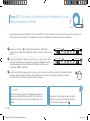 28
28
-
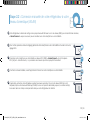 29
29
-
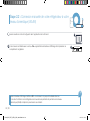 30
30
-
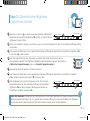 31
31
-
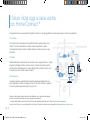 32
32
-
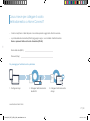 33
33
-
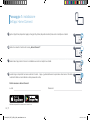 34
34
-
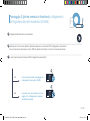 35
35
-
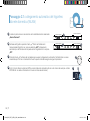 36
36
-
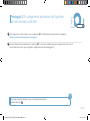 37
37
-
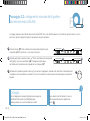 38
38
-
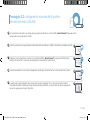 39
39
-
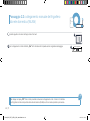 40
40
-
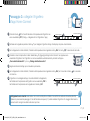 41
41
-
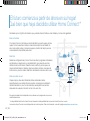 42
42
-
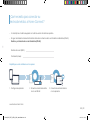 43
43
-
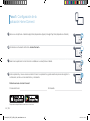 44
44
-
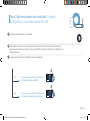 45
45
-
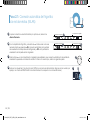 46
46
-
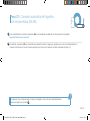 47
47
-
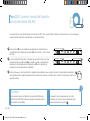 48
48
-
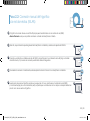 49
49
-
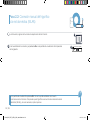 50
50
-
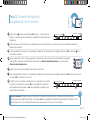 51
51
-
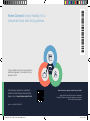 52
52
in altre lingue
- English: Bosch KIS86HD40/02
- français: Bosch KIS86HD40/02
- español: Bosch KIS86HD40/02
- Deutsch: Bosch KIS86HD40/02